テスト実行時「ブラウザが見つかりません。ブラウザを開く動作を実行しておく必要があります。」が表示されたときの対処法
はじめに
T-DASHで自動テストを実行を試みた時、テストレポートまたはコンソール、ログに「ブラウザが見つかりません。ブラウザを開く動作を実行しておく必要があります。」と表示され、テストが実行できないことがあります。
本メッセージが表示された場合の対処方法を記載します。
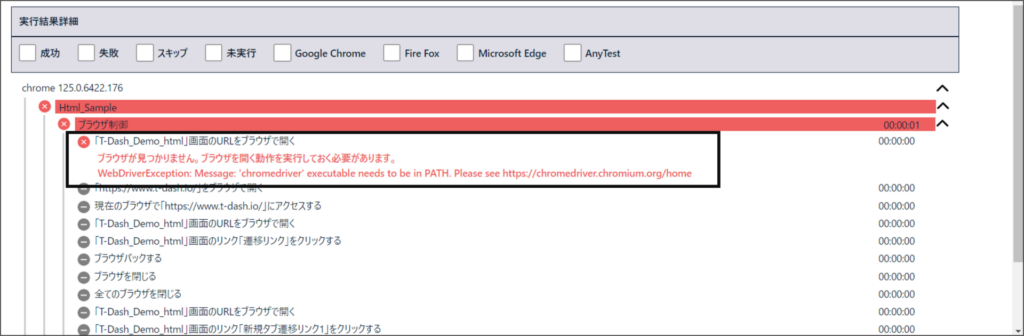
もくじ
特定のブラウザでのみテストが失敗し本メッセージが表示される場合
他ブラウザでテストが成功するにも関わらず、特定ブラウザのみテストが失敗し、本メッセージが表示される場合の対象方法です。
ヘッダー右上の「歯車アイコン」から「Webドライバー情報」をクリックします

考えられる原因:ブラウザバージョンとWebDriverバージョンが一致していない
ブラウザバージョンとWebDriverバージョンが表示されるので、一致していることを確認してください。
確認方法:Webドライバー情報の確認しよう
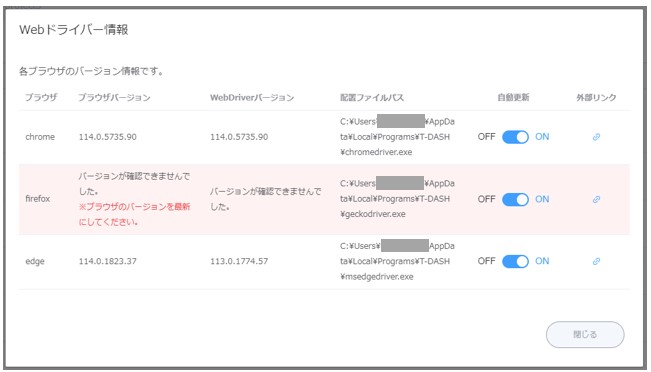
「自動更新」がONになっていることを確認し、T-DASHを再起動してください。
起動の際に、自動でブラウザとWebDriverが最新になっているかチェックし、更新されます。
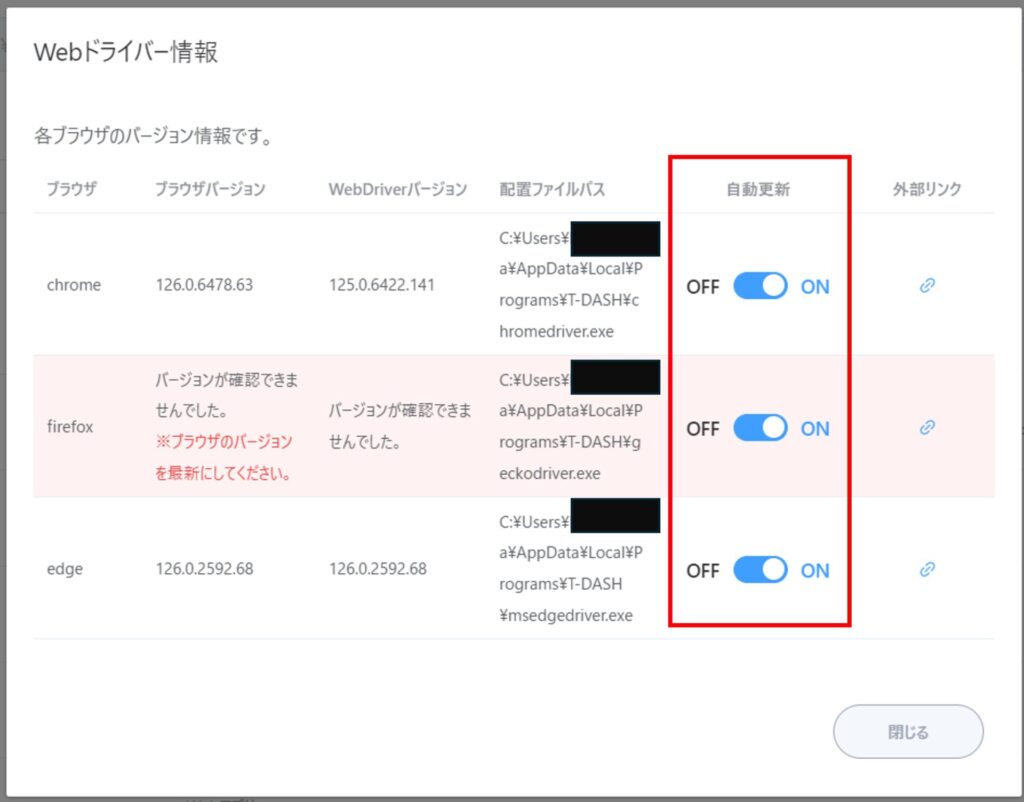
T-DASHのコンソール画面に自動更新が表示される。
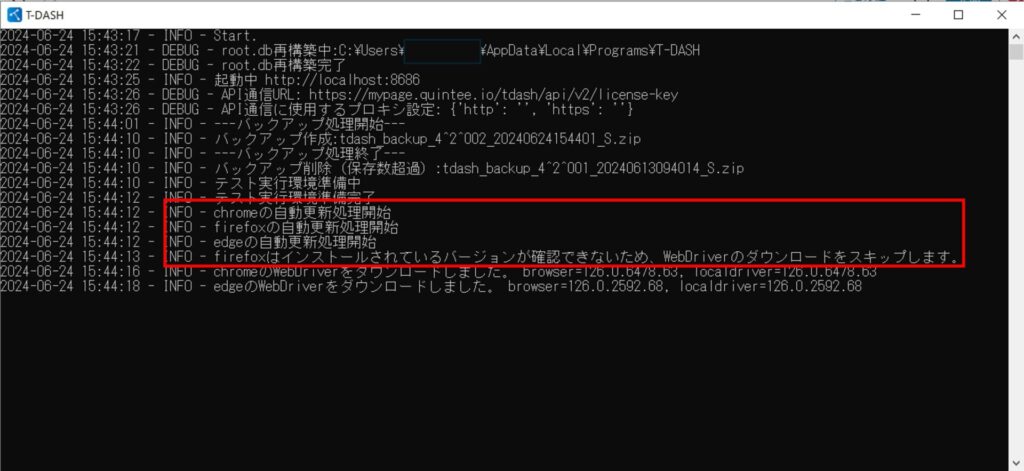
※画像ではFirefoxが未インストールのため
「firefoxはインストールされているバージョンが確認できないため、WebDriverのダウンロードをスキップします。」と表示されています。
再起動後も、ブラウザバージョンとWebDriverバージョンが一致しない場合
再起動後も一致しない場合は、「自動更新」をOFFにし、下記のWebDriver入手先リンク(外部リンク)より
手動でWebドライバーを入手してT-DASHの保存先ディレクトリに上書きしてください

WebDriver入手先
GoogleChrome WebDriver
Chrome for Testing
https://googlechromelabs.github.io/chrome-for-testing/
Microsoft Edge WebDriver
https://developer.microsoft.com/en-us/microsoft-edge/tools/webdriver/?form=MA13LH#down
FireFox WebDriver
https://github.com/mozilla/geckodriver/releases
ブラウザのバージョンについて
※参考 Chromeバージョン 114.0.5735.90の場合
メジャーバージョン:114
マイナーバージョン:0
累積バージョン :5735
リビジョン :90
※Firefoxにつきましては最新のWebドライバーをご利用ください。
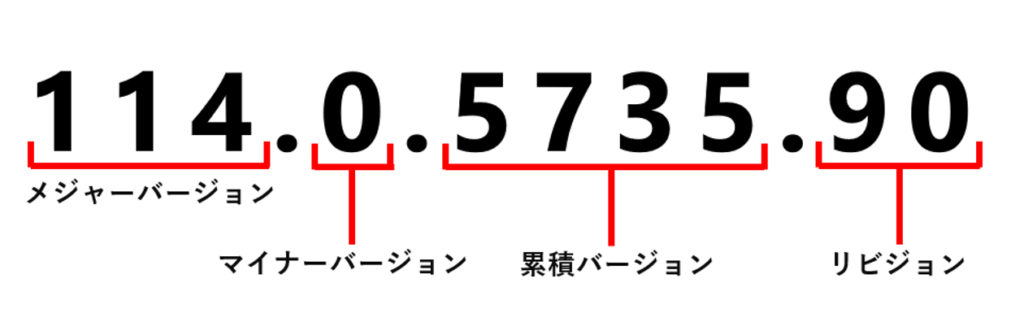
注意
- インストールしていないブラウザについてはWebドライバーの自動更新をOFFにしてください
- T-DASHは各種ブラウザのバージョンとWebドライバーのバージョンをチェックするためにレジストリおよびフォルダを参照しています。そのため、インストールされていないブラウザがある場合、以下のようなログがコンソールに出力されることがありますが
動作に支障はございません。
指定されたパスが見つかりません。
指定されたパスが見つかりません。
指定されたパスが見つかりません。
エラー: 管理者によってレジストリの編集が無効になっています。
テスト実行失敗後にテストレポートに本メッセージが表示される場合
どのブラウザでテストを実行しても失敗となり、テストレポートにメッセージ+下記エラーが表示される場合の対象方法です。
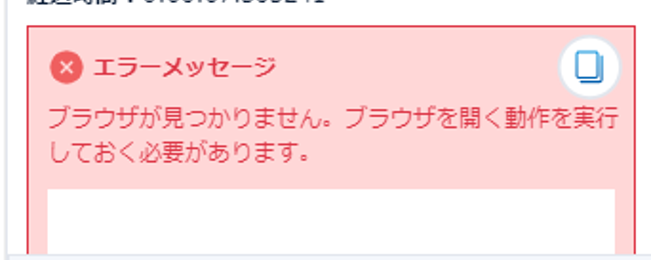
<エラー内容>
ブラウザが見つかりません。ブラウザを開く動作を実行しておく必要があります。
WebDriverException: Message:
ERROR
The requested URL could not be retrieved The following error was encountered while trying to retrieve the URL: http://localhost:55874/session Access Denied.
Access control configuration prevents your request from being allowed at this time. Please contact your service provider if you feel this is incorrect.
Your cache administrator is root.
考えられる原因1:プロキシ設定している
社内プロキシを設定している場合、
プロキシまたはセキュリティソフトでWebDriverが実行するブラウザ操作をブロックしている可能性があります。
■原因がプロキシの場合:
原因がプロキシの場合は、テスト実行時にWebDriverに対してプロキシを未適用にする必要があります。
T-DASHの[設定]⇒[Webドライバー情報]⇒テスト実行のプロキシを削除を行ってください。
詳しくは、以下のチュートリアル「プロキシの削除」をご覧ください。
プロキシ設定を削除する
■原因がセキュリティソフトの場合:
原因がセキュリティソフトの場合は、貴社の情報システム部にお尋ねください。
考えられる原因2:localhost宛ての通信もproxy経由していた事象
Windowsのネットワーク設定で、ユーザー環境変数の設定をしていただくことでテストが可能になることがあります。
以下のチュートリアルをご参照ください。
localhost宛ての通信もproxy経由していた事象
■Windows10の場合
「コントロールパネル」で「システム」⇒「詳細情報」⇒「システムの詳細設定」を選択します。
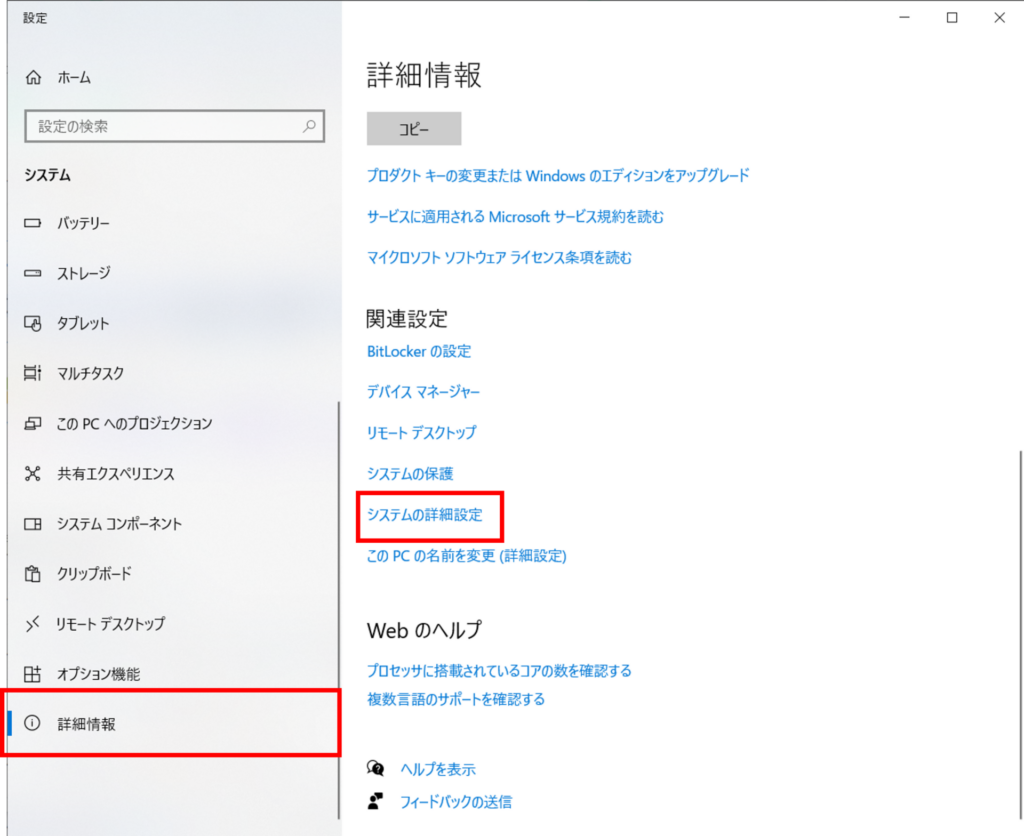
「詳細設定タブ」から「環境変数」を選択
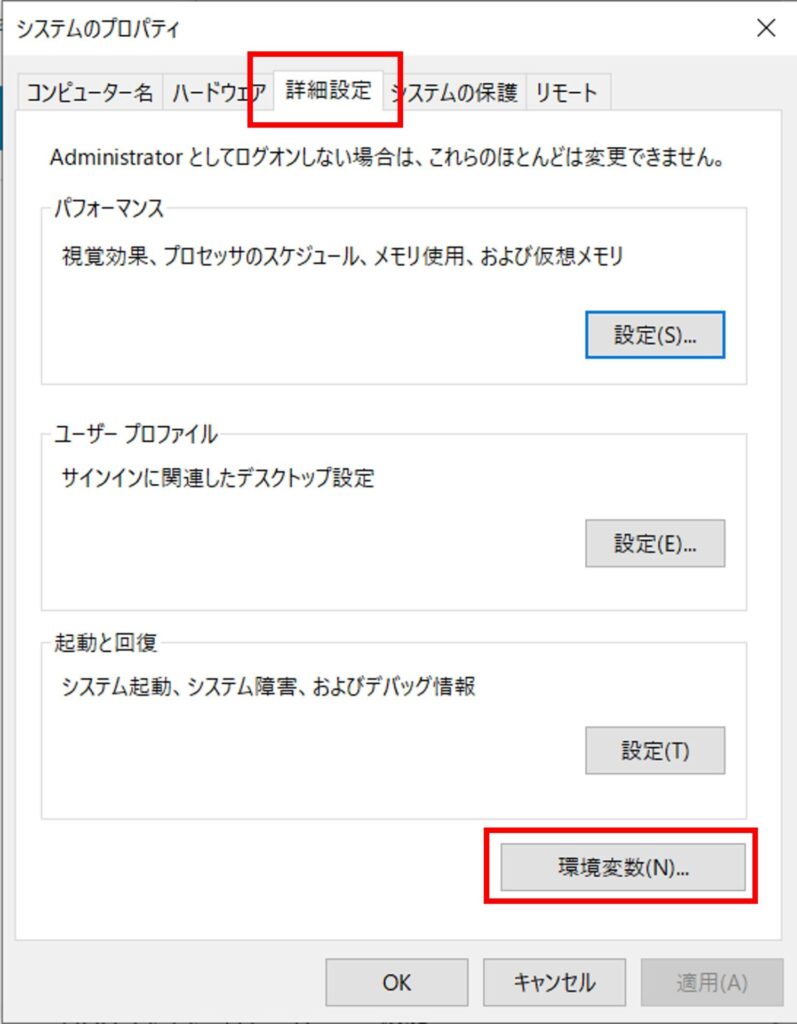
ユーザー環境変数の「新規」をクリックして、変数名「NO_PROXY」、変数値「localhost」 を追加し、
「OK」をクリックして「適用」クリックします。
→再度テストの実行へ
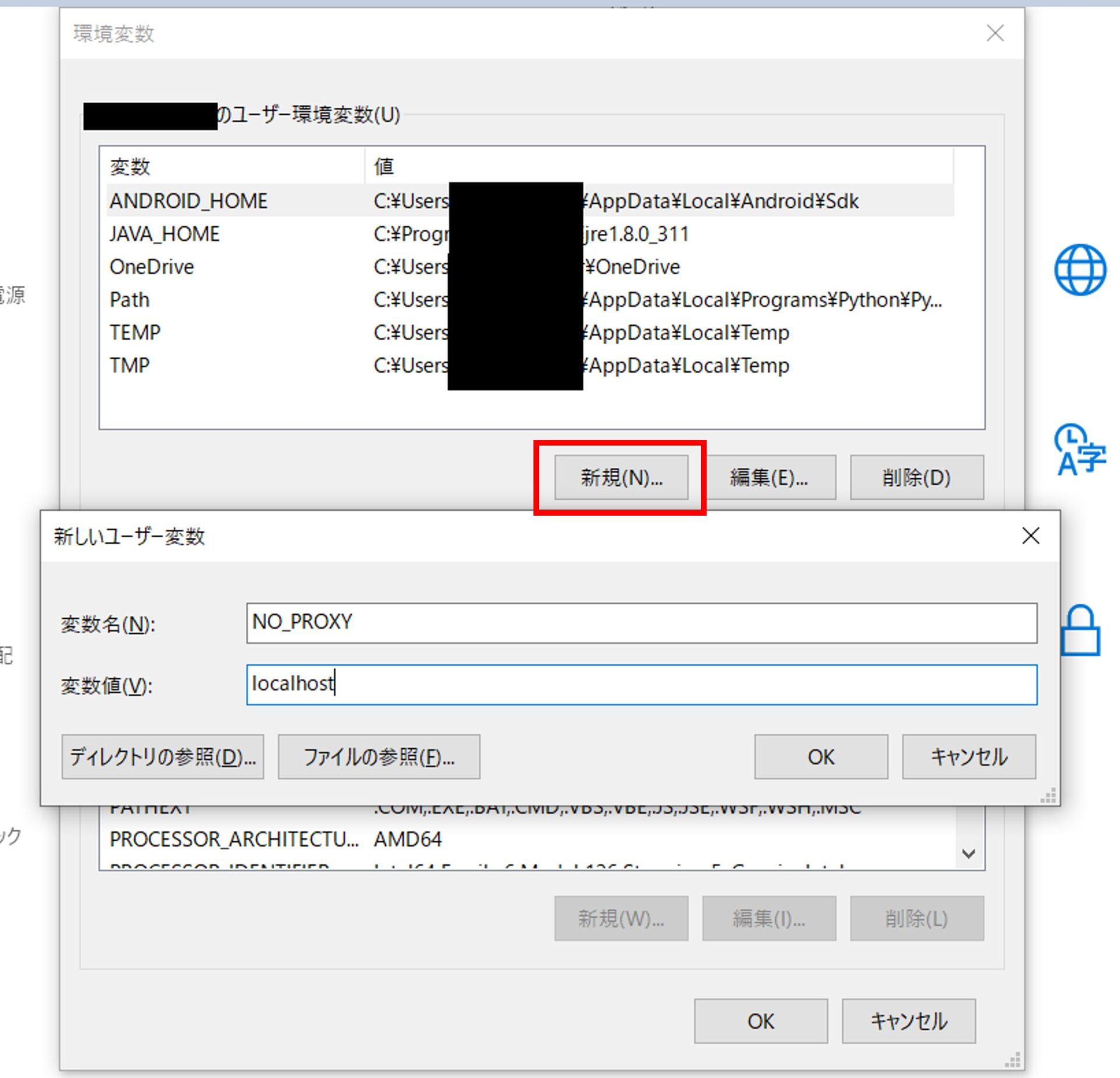
解決しない時は
T-DASHサポート事務局にお問い合わせください。
お問い合わせはこちら
